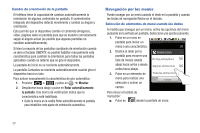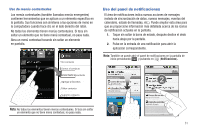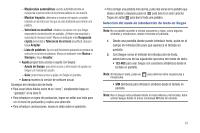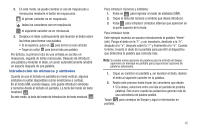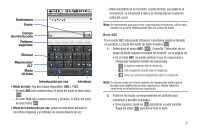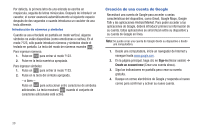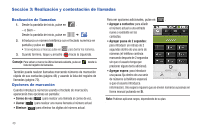Samsung SCH-M828C User Manual (user Manual) (ver.f6) (Spanish(north America)) - Page 39
Introducción de números y símbolos, Este ejemplo muestra un usuario introduciendo la palabra there
 |
View all Samsung SCH-M828C manuals
Add to My Manuals
Save this manual to your list of manuals |
Page 39 highlights
2. En este modo, se puede cambiar el uso de mayúsculas y minúsculas mediante el botón de mayúsculas. el primer carácter es en mayúscula todos los caracteres son en mayúscula el siguiente carácter es en minúscula 3. Desplace el dedo continuamente (sin levantar el dedo) sobre las letras para formar una palabra. • Si se equivoca, pulse en para borrar un solo carácter. • Toque sin soltar para borrar toda una palabra. Por defecto, la primera letra de una entrada se escribe en mayúscula, seguida de letras minúsculas. Después de introducir una palabra y levantar el dedo, el cursor automáticamente añadirá un espacio después de una palabra. Introducción de números y símbolos Cuando se usa el teclado en pantalla en modo vertical, algunos símbolos no están disponibles (como emoticones o caritas). En el modo SÍM, usando Swype, sólo puede introducir símbolos y números desde el teclado en pantalla. La tecla del modo de texto mostrará 123 ABC . En este modo, la tecla del modo de introducción de texto mostrará SÍM . Para introducir números y símbolos: 1. Pulse en SÍM para ingresar al modo de símbolos (SÍM). 2. Toque la tecla del número o símbolo que desea introducir. 3. Pulse para introducir símbolos alternos que aparecen en la parte superior de la tecla. Para introducir texto: Este ejemplo muestra un usuario introduciendo la palabra "there" (ahí). Ponga el dedo en la "t", y sin levantarlo, deslícelo a la "h", después a la "e", después sobre la "r" y finalmente a la "e". Cuando termine, levante el dedo de la pantalla para permitir al dispositivo que determine la palabra que coincida más. Nota: Si existen varias opciones de palabras para la entrada de Swype, aparecerá un mensaje en pantalla para proporcionar opciones de palabras adicionales. 1. Toque un carácter en pantalla y, sin levantar el dedo, deslice el dedo al siguiente carácter en la palabra. 2. Repita este proceso hasta trazar los caracteres que desee. • Si lo desea, seleccione entre una lista en pantalla de posibles palabras. Esto ocurre cuando las pulsaciones generan más de una coincidencia de palabra posible. Toque para consejos de Swype y siga la información en pantalla. 35